

Dette emnet beskriver hvordan du konfigurerer, laster opp og installerer operativsystemoppdateringer fra en fil via Settings Editor.
Den nedlastede oppdateringspakken for operativsystemet er kumulativ. Dette betyr at pakken inneholder alle tidligere patcher.
Operativsystemoppdateringene kan lastes ned via: https://downloads.cpp.canon/.
Operativsystemoppdateringene består av flere filer. Dette kalles en oppdateringspakke. Alle filer må installeres, dette kan gjøres samtidig.
Bare fra Mark 8.1.3 kan oppdateringer installeres samtidig i rekkefølgen du foretrekker. Hvis systemet har en lavere Mark-versjon, må du følge riktig rekkefølge (det 5-sifrede nummeret i begynnelsen av filnavnet fra lav til høy) for å unngå feil.
Under installasjonen av operativsystemoppdateringene forblir skriveren i drift, bare for å fullføre installasjonen kan det hende at systemet må startes på nytt.
Du må ha tilgangsrettigheter: [Tilgang til installasjonsoppgaver].
Last ned oppdateringspakken for operativsystemet for [Versjon av skriverprogramvare] (f.eks. v8.5.2.0) på skriveren via https://downloads.cpp.canon/.
Åpne Settings Editor, og gå til: .
 [Programvareoppdateringer] -faneark
[Programvareoppdateringer] -fanearkGå til [Operativsystemoppdateringer].
Klikk på [Konfigurer].
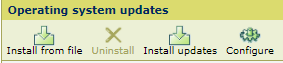 [Operativsystemoppdateringer] -meny
[Operativsystemoppdateringer] -menyBruk innstillingen [Plassering for oppdateringer] til å velge [Ingen].
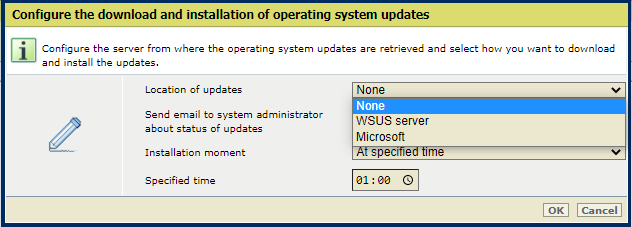 [Konfigurer nedlastingen og installasjonen av operativsystemoppdateringer]
[Konfigurer nedlastingen og installasjonen av operativsystemoppdateringer] Bruk [Installasjonsøyeblikk] til å velge installasjonsøyeblikket.
[Umiddelbart]: PRISMAsync Print Server installerer operativsystemoppdateringene etter at de er tilgjengelige. Skriveren er fortsatt i drift. For å fullføre installasjonen kan det oppstå en omstart.
[På angitt tidspunkt]: PRISMAsync Print Server installerer operativsystemoppdateringer til faste tider du bestemmer. Skriveren er fortsatt i drift. For å fullføre installasjonen kan det oppstå en omstart.
[Manuelt]: Du installerer operativsystemoppdateringer manuelt etter at de er tilgjengelige. Skriveren er fortsatt i drift. Hvis en omstart er nødvendig for å fullføre installasjonen, vises et omstart-ikon på skjermen:
 kontrollpanel
kontrollpanel
 PRISMAsync Remote Manager
PRISMAsync Remote Manager
 Innstillingsredigering (Settings Editor)
Innstillingsredigering (Settings Editor)
Du må starte systemet på nytt manuelt.
Velg [Send e-post til systemadministrator om status for oppdateringer] for å holde deg informert via e-post om statusen for installasjonsprosessen. Systemadministratorer med tilgangsrettigheter: [Full tilgang til administrative oppgaver] som har en konfigurerte e-postadresse, mottar disse e-postene.
Du mottar en e-post når følgende status er nådd:
Når du velger [Manuelt] i innstillingen, [Installasjonsøyeblikk] mottar du en e-post når systemet trenger en omstart for å fullføre installasjonen.
Du mottar en e-post når operativsystemoppdateringene installeres.
Du mottar en e-post når operativsystemoppdateringene er installert.
Klikk på [OK]
Åpne Settings Editor, og gå til: .
 [Programvareoppdateringer] -faneark
[Programvareoppdateringer] -fanearkGå til [Operativsystemoppdateringer].
Kontroller om oppdateringen allerede er installert: sammenlign kb-nummeret fra oppdateringen med kb-nummeret for installerte oppdateringer. Hvis oppdateringen allerede er installert, må du ikke installere den på nytt.
Klikk på [Installer fra fil].
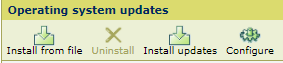 [Operativsystemoppdateringer] -meny
[Operativsystemoppdateringer] -menyKlikk på [Velg en fil] for å navigere til operativsystemoppdateringene som må installeres.
 [Installer operativsystemoppdatering ]
[Installer operativsystemoppdatering ] Klikk på [OK] for å laste opp den valgte filen til skriveren.
Varigheten av opplastings- og valideringsprosessen avhenger av størrelsen på oppdateringen. Ikke start systemet på nytt under denne prosessen.
Forberedelsesprosessen kan ta mye lenger tid når alternativet for McAfee-integritetskontroll er tilgjengelig og aktiv på skriveren.
Når oppdateringen lastes opp, klikker du på [OK] for å starte forberedelsen.
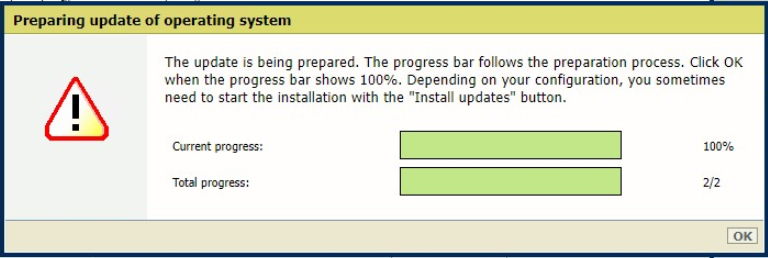 [Forbereder oppdatering av operativsystem]
[Forbereder oppdatering av operativsystem] Klikk på [OK] når fremdriftslinjen viser 100 %. Avhengig av konfigurasjonen starter systemet automatisk installasjonen, eller du må starte installasjonen med [Installer oppdateringer] -knappen.
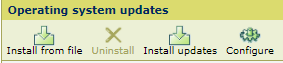 [Operativsystemoppdateringer] -meny
[Operativsystemoppdateringer] -menyFor å fullføre installasjonen, kan det hende at systemet trenger en omstart. Avhengig av konfigurasjonen starter systemet på nytt automatisk, eller det vises et omstartsikon på skjermen, og du må starte på nytt manuelt.